Android kişilerini Microsoft Excel tarafından desteklenen CSV, VCF, XLSX vb. gibi çeşitli dosya formatlarında dışa aktarabilirsiniz. Her dosya türünün kendi avantajı vardır. Örneğin, VCF, zil seslerini dışa aktarmak için fotoğrafları ve sesi de desteklediğinden kişileri dışa aktarmak için yaygın olarak kullanılır. CSV ise farklı hizmetlerde daha yaygın olarak kullanılır. Android telefonunuzdaki kişileri Microsoft Excel’e nasıl aktaracağınız aşağıda açıklanmıştır.
Android Kişilerini Microsoft Excel’e Aktarma
1. Google Kişileri Kullanma
Birçok Android telefonda varsayılan kişiler uygulaması Google Kişiler uygulamasıdır. Ancak Google Kişiler uygulamasından kişileri dışa aktarmak için öncelikle kişilerinizin Google Hesabınızla senkronize olduğundan emin olmanız gerekir. Bunu yapmak için
1. Telefonunuzda Google Kişiler uygulamasını açın ve sağ üst köşedeki profil simgesine dokunun.
2. Açılan pencerede Kişiler uygulaması ayarları seçeneğini seçin.
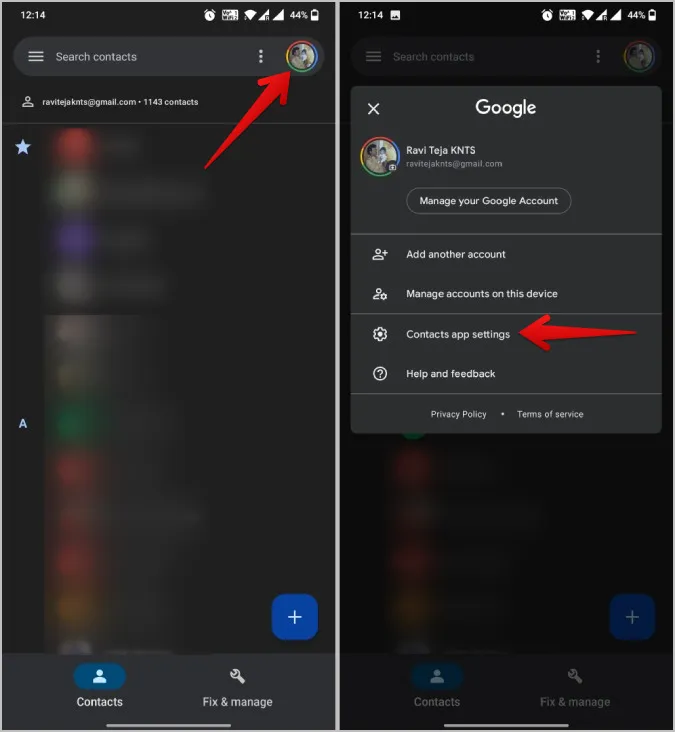
3. Şimdi Google kişiler senkronizasyon ayarlarına dokunun.
4. Burada, Cihaz kişilerini de senkronize et seçeneğini etkinleştirdiğinizden emin olun. Cihaz kişilerinizi Google kişileriyle senkronize edecektir. Bu seçenek varsayılan olarak açık olmalıdır, ancak emin olmak istiyoruz.
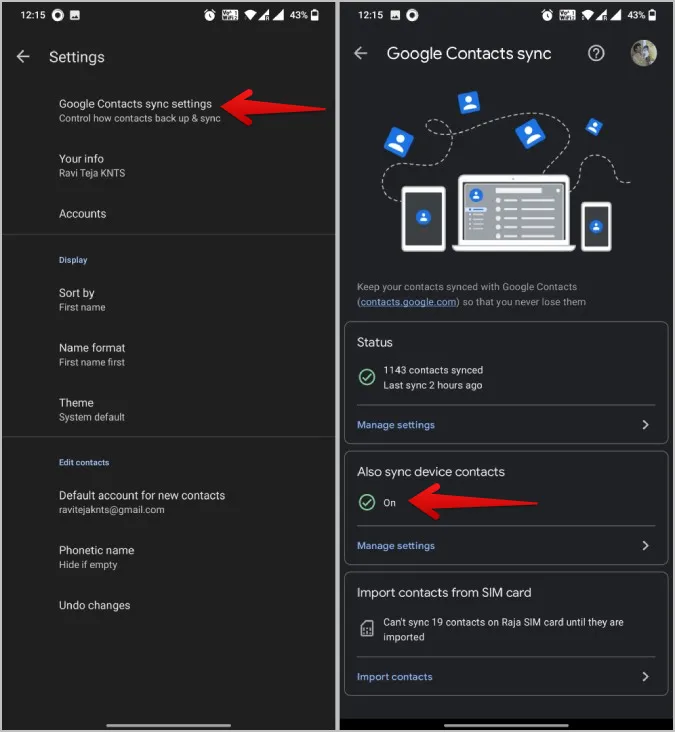
5. Üçüncü seçenekle kişileri SIM karttan Google Kişiler’e de aktarabilirsiniz.
6. Bu işlem tamamlandığında, her şey yolunda demektir ve kişileri dışa aktarmaya başlayabilirsiniz. Bunu yapmak için telefonunuzda veya masaüstünüzde contacts.google.com adresini açın.
7. Sol üst köşedeki Hamberger menüsüne dokunun. Ardından kenar çubuğundaki Dışa Aktar seçeneğini seçin.
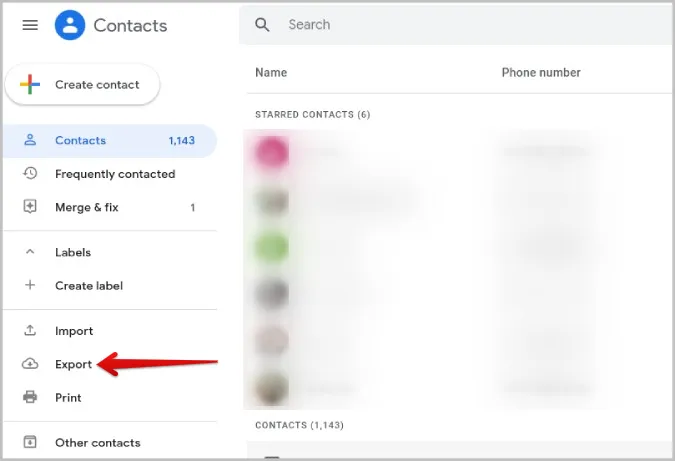
8. Yalnızca birkaç kişiyi dışa aktarmak istiyorsanız, dışa aktarmak istediğiniz kişilerin üzerine gelin ve kişiyi seçmek için yanındaki onay kutusunu etkinleştirin. Şimdi Kebap menüsüne (üç noktalı menü) dokunun ve Dışa Aktar seçeneğini seçin.
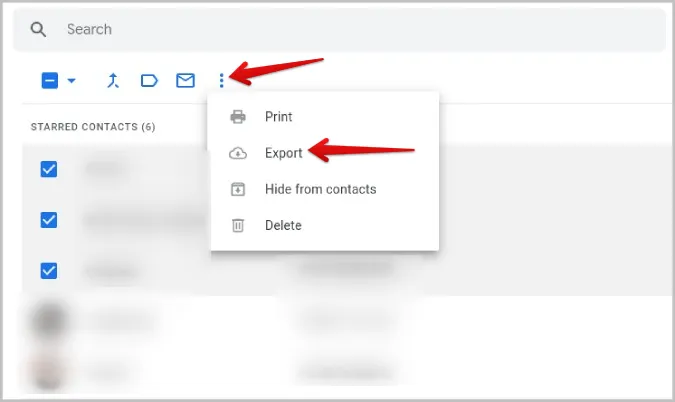
9. Seçili kişiler, tüm kişiler, yıldızlı kişiler veya sık iletişim kurulan kişiler arasından seçim yapabileceğiniz Kişileri dışa aktar açılır penceresi açılacaktır. Dışa aktarmak istediğiniz kategoriyi seçin.
10. Dosya biçimi olarak Google CSV veya Outlook CSV’yi seçebilirsiniz. Her ikisi de çoğu elektronik tablo uygulamasıyla çalışacaktır. Ancak bunları özellikle başka bir Google veya outlook hesabına aktarmak istiyorsanız, ilgili dosya biçimini seçin.
11. İşiniz bittiğinde, kişileri CSV formatında dışa aktarmak için Dışa Aktar düğmesine dokunun.
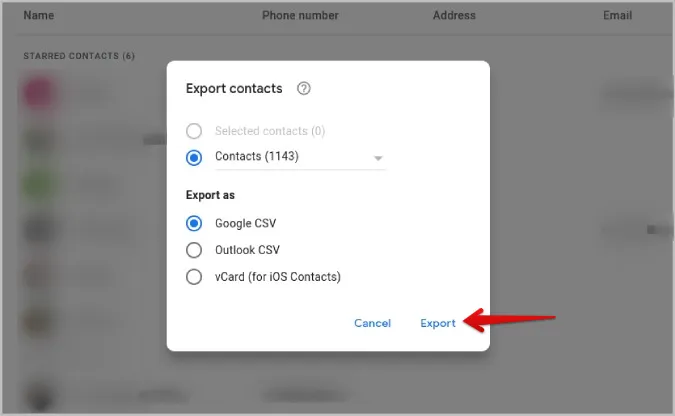
Şimdi dışa aktarılan tüm kişilerinizi görmek için CSV dosyasını Microsoft Excel’de açın.
Doğrudan Google Kişiler Mobil uygulamasından da dışa aktarabilirsiniz. Tek fark, CSV yerine VCF dosya biçimini desteklemesidir. Google Kişiler Mobil uygulamasından kişileri nasıl dışa aktaracağınız aşağıda açıklanmıştır. Alt çubuktaki Düzelt ve yönet sekmesini seçin, ardından Dosyaya aktar seçeneğini seçin. Bir ad verin ve Kaydet düğmesine dokunun.
Google Kişiler uygulamasından yalnızca seçili kişileri dışa aktaramazsınız.
2. Samsung Kişiler Uygulamasını Kullanma
Google rehberine benzer şekilde, kişileri VCF dosya biçiminde dışa aktarmak için Samsung rehberini de kullanabilirsiniz.
1. Samsung Kişiler uygulamasını açın ve sol üst köşedeki Hamberger menüsüne dokunun.
2. Kenar çubuğunda, Kişileri yönet seçeneğine dokunun.
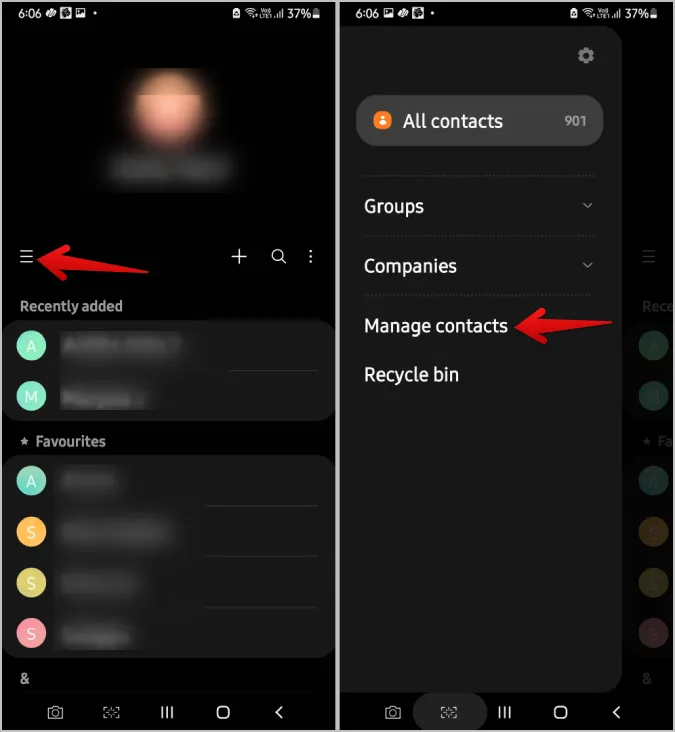
3. Burada, Kişileri içe veya dışa aktar seçeneğini seçin.
4. Şimdi Kişileri dışa aktar başlığı altındaki Dışa aktar düğmesine dokunun.
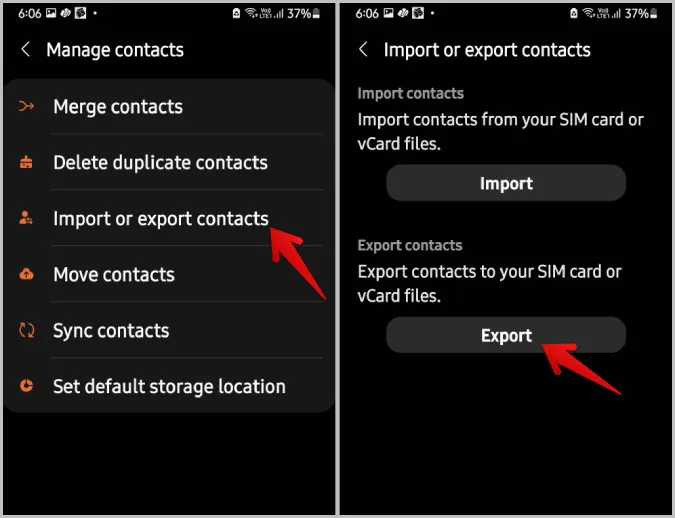
5. Kişileri bu depolama alanına aktarmak için Dahili depolama veya SD Kart seçeneğini seçin.
6. Tamamlandığında, Dışa Aktar’a dokunun.
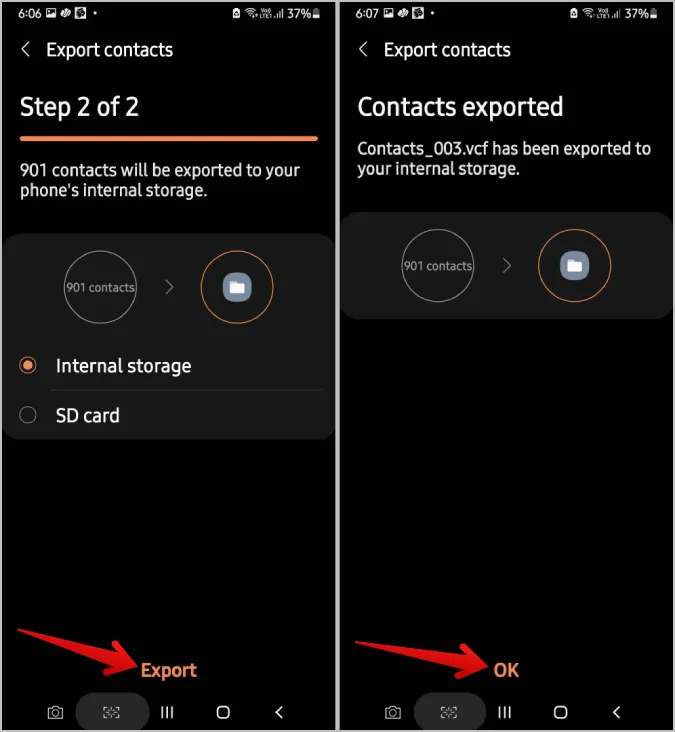
7. Bu, kişilerinizi VCF dosya biçiminde dışa aktarmaya başlayacaktır.
3. Kişileri Excel’e Aktar uygulamasını kullanma
Bir Samsung telefon veya Google kişiler uygulaması kullanmıyorsanız, OEM’in kişiler uygulamasında dışa aktarma seçeneğini arayın. Eksikse, işi halletmek için Contacts to Excel adlı üçüncü taraf kişi dışa aktarma uygulamasına güvenebilirsiniz.
1. Önce Play Store’dan Contacts to Excel uygulamasını yükleyin.
2. Şimdi üstteki dişli çark simgesine dokunun ve dışa aktarırken CSV dosyasına dahil etmek istediğiniz tüm kişi verilerini seçin.
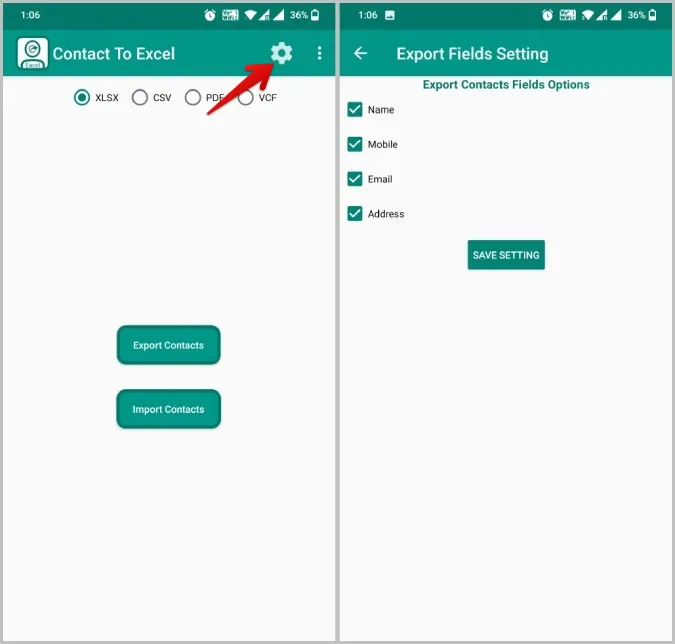
3. Şimdi önceki ekrana geri dönün ve gerekli dosya biçimini seçin. Örneğin ben CSV’yi seçtim. CSV, VCF, XLSX ve PDF arasında seçim yapabilirsiniz.
4. Seçildikten sonra, tüm kişileri dışa aktarmak için Kişiler Hariç seçeneğine dokunun.
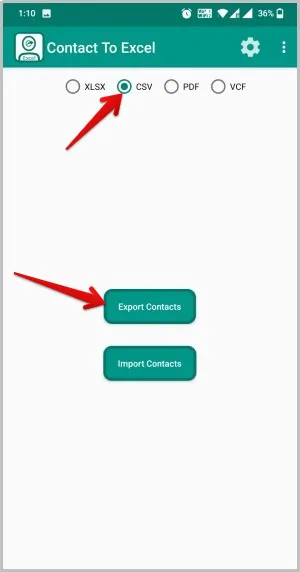
5. Şimdi uygulamaya kişilerinize ve dosya depolama alanınıza erişim izni verin.
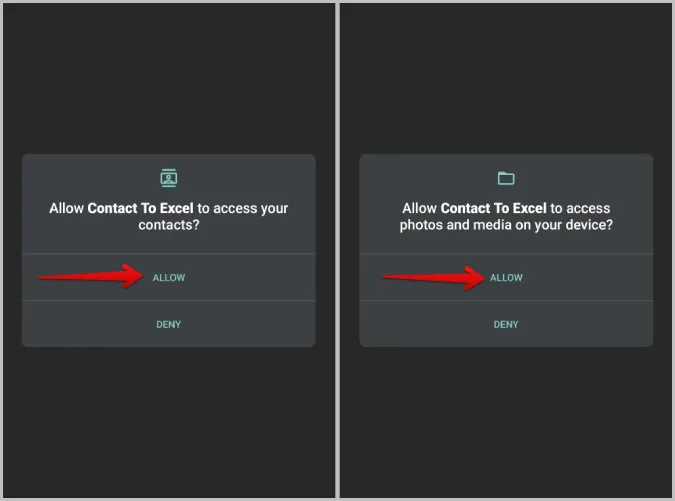
6. Tamamlandığında, telefondaki herhangi bir elektronik tablo uygulamasını kullanarak dosyayı açabilir veya masaüstünüze aktarabilir ve üzerinde çalışmaya başlayabilirsiniz.
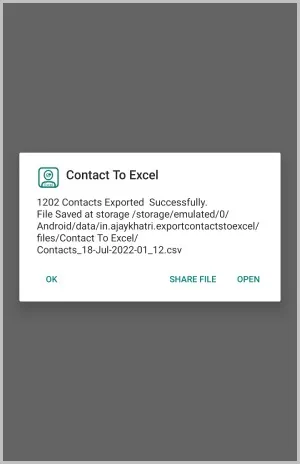
Android Kişileri Microsoft Excel’e
Tüm bu dosya formatları Google sheets, Libra Office gibi diğer elektronik tablo hizmetlerinde de çalışır. İsteğinize göre herhangi bir dosya formatını tercih edebilirsiniz. Ancak belirtildiği gibi, CSV yaygın olarak popülerdir ve birçok uygulamada çalışır. XLSX ise Microsoft Excel’in resmi dosya formatıdır. Her neyse, dosyayı Microsoft Excel’de açtığınızda sonuç çok farklı değildir. Kişiler hassas veriler olduğundan, Excel dosyanızı parola ile korumak iyi bir fikirdir. Kağıda basılı kişileriniz varsa, bunları Excel sayfasına kolayca dönüştürebilirsiniz.
